电脑鼠标右击设置快速关机怎么操作
发布时间:2017-06-06 08:56
如果想在自己鼠标右击设置快捷关机的话,其实也不难,下面是小编为大家介绍电脑鼠标右击设置快速关机的操作方法,欢迎大家阅读。
电脑鼠标右击设置快速关机的操作方法
打开电脑,按开始键,点击运行,或者按win+R组合键,输入regedit
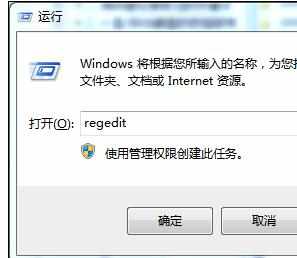
打开注册表切换到HKEY_CLASSES_ROOT/Directory/shell键
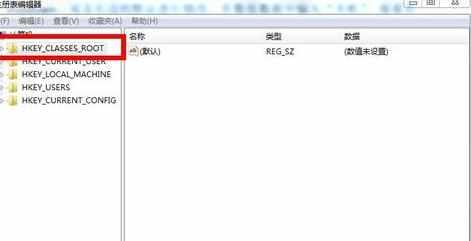
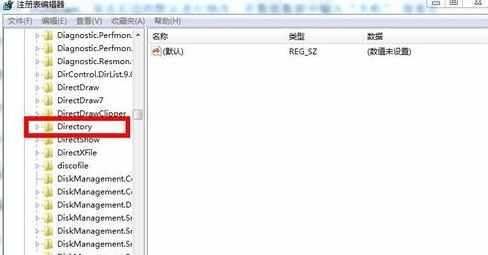
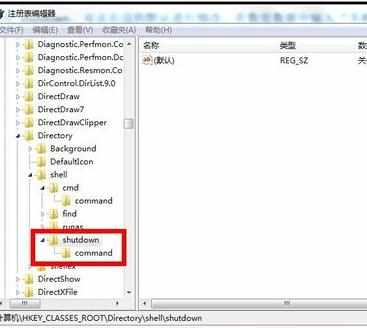
在shell子键上右击鼠标,执行“新建/项”
命令,将新建的子键命名为shutdown,双击右边的默认进行修改。在数值数据中输入“关机”

接着在“shutdown”子键上单击右键执行“新建/项”命令,将新建的子键命名为“command”,双击右边窗格默认的键值进行设置,在数值数据框中输入shutdown –s,单击确定即可。
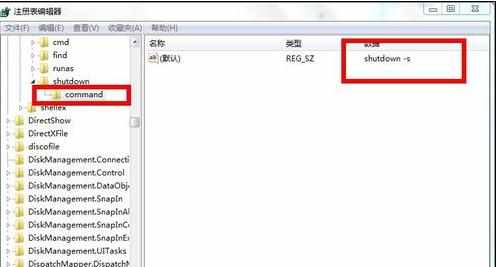
然后右键点击桌面上的文件夹,即可显示关机选项
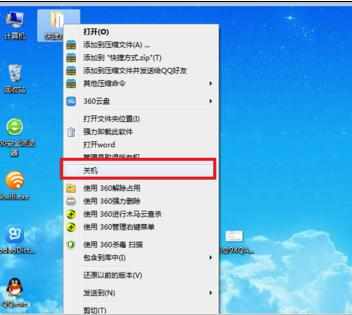
6注:shutdown的其他功能,shutdown –r代表关机并重新启动,shutdown-1代表注销,shutdown –a代表终止系统关机操作。用户可以根据相关需要自行添加。

电脑鼠标右击设置快速关机怎么操作的评论条评论